
A Letöltések mappa a Fájlkezelőben található.
Kép jóváírása: A Microsoft jóvoltából
Az olyan böngészők, mint a Chrome, a Firefox és az Internet Explorer, alapértelmezés szerint a számítógépe Letöltések mappájában tárolják a letöltött fájlokat. Windows rendszerben a Letöltések mappa a Fájlböngésző Mappák részében jelenik meg, és a Felhasználók mappában is található ugyanazon a meghajtón, ahol a Windows telepítve van, például a C: meghajtón. Ha több felhasználó van regisztrálva a számítógépén, mindegyiknek külön mappája lesz a fiókjában.
1. lépés
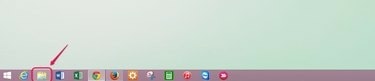
Kattintson a File Explorer ikonra, amely mappaszerű.
Kép jóváírása: A Microsoft jóvoltából
Kattintson a "Fájlkezelő" ikonra az Asztalon. Ha Metro View-ban van, akkor a File Explorert is elérheti az „Ez a számítógép” ikonra kattintva.
A nap videója
2. lépés

Kattintson duplán a Letöltések mappára, amely a Mappák részben található.
Kép jóváírása: A Microsoft jóvoltából
Kattintson duplán a "Letöltések" mappára a Mappák részben. A File Explorer beállításaitól függően a mappák nagy vagy kicsi ikonokként vagy listaként jelenhetnek meg.
3. lépés

Részletek módban tekintse meg a letöltött fájlok egyszerű rendezéséhez és megtalálásához a Letöltések mappában.
Kép jóváírása: A Microsoft jóvoltából
Keresse meg a kívánt fájlt a Letöltések mappában. Hacsak nem helyez át vagy töröl fájlokat, a Letöltések mappa tárolja az idők során letöltött összes fájlt. Ha a fájlokat Részletek módban tekinti meg, az oszlopfejlécek sávja segít a fájlok rendezésében, hogy megkönnyítse a keresést. Kattintson a "Dátum" gombra a fájlok rendezéséhez úgy, hogy a legfrissebb legyen felül, és megkeresse az utoljára letöltött fájlt. A „Név” elemre kattintva, vagy a fájl típusa és mérete szerint is rendezheti az ábécé sorrendjét a megfelelő oszlopok használatával. A "Length" oszlop a video- vagy audiofájlok időtartamára vonatkozik.
Tipp
A Letöltések mappába való navigálás másik módja, ha azzal a meghajtóval kezdi, amelyre a Windows telepítve van. Kattintson duplán a meghajtóra, majd kattintson duplán a „Felhasználók” mappára. Válassza ki a felhasználónevét a felsorolt lehetőségek közül, és kattintson duplán a mappára. Most már duplán kattinthat a „Letöltések” mappára a letöltött fájlok eléréséhez.
Bár minden böngésző alapértelmezett letöltési mappája a Windows Letöltések mappája, a célmappát az egyes böngészők Beállítások vagy Beállítások menüjében módosíthatja. Azt is beállíthatja, hogy a Chrome és a Firefox a letöltéskor rákérdezzen, hol tárolja az egyes fájlokat.
A Letöltések mappa zsúfolt lehet, ha a hónapok vagy akár évek alatt letöltött összes fájl tárolására használja. Fontolja meg a menteni kívánt fájlok rendszeres másolását egy másik helyre, majd törölje a Letöltések mappát, így könnyen megtalálhatja az új fájlokat letöltéskor.




